في الوقت الحاضر، يميل الكثيرون إلى استخدام أجهزة الكمبيوتر الخاصة بهم باعتبارها الطريقة الرئيسية للعب ألعاب الفيديو ، سواء كان ذلك بسبب إمكانية الوصول الشخصية أو الذوق.
كلا الجانبين مفهومان تمامًا، مع الأخذ في الاعتبار أن أجهزة الكمبيوتر غالبًا ما تقوم بتشغيل ألعاب الفيديو بشكل أفضل من وحدة التحكم، مع رسومات محسنة وغالبًا مع جوانب إضافية متنوعة.
وهذا يجعل لعبة الكمبيوتر في كثير من الأحيان مرغوبة أكثر من وحدة التحكم، لأنه منذ تطبيق عناصر التحكم للعب على وحدة التحكم، تم ترك العديد من الأعذار حول استخدام لوحة المفاتيح وليس وحدة التحكم.
حتى مع هذا الأخير، غالبًا ما يتفاجأ الكثير من الناس أنه في بعض الأحيان يكون استخدام لوحة المفاتيح أكثر راحة من استخدام وحدة التحكم لوحدة تحكم معينة.
وهذا يوضح تمامًا التفوق الواضح الذي تتمتع به أجهزة كمبيوتر الألعاب على وحدات التحكم، ولهذا السبب تكافح العديد من وحدات التحكم للحصول على ألعاب حصرية يمكن من خلالها بيع وحدات التحكم.
ولكن، يجب أن تضع في اعتبارك أن كل هذا لا ينطبق على جهاز الكمبيوتر الخاص بك إلا إذا كان جيدًا بما يكفي لتشغيل معظم الألعاب المتوفرة اليوم. حتى لو لم تكن جيدة بما فيه الكفاية. فمن المحتمل أن تتمكن من تشغيل الكثير من الألعاب من بضعة أجيال مضت دون الكثير من الضجة.
لكن في بعض الأحيان يحدث أنه مع بعض الألعاب التي لا يبدو أنها تتطلب الكثير من المتطلبات. يمكن أن نواجه بعض المشكلات، وهو ما يحدث عادةً مع لعبة Minecraft.
لذلك. إذا كان لديك لعبة Minecraft، ولديك مشاكل في لعبة FPS، فيمكنك مواصلة قراءة هذا البرنامج التعليمي، حيث سنساعدك على تحسين جودة لعبتك في بضع خطوات فقط، مما سيساعدك على اكتساب المزيد من الخبرة في لعبة Minecraft بسرعة أكبر. .
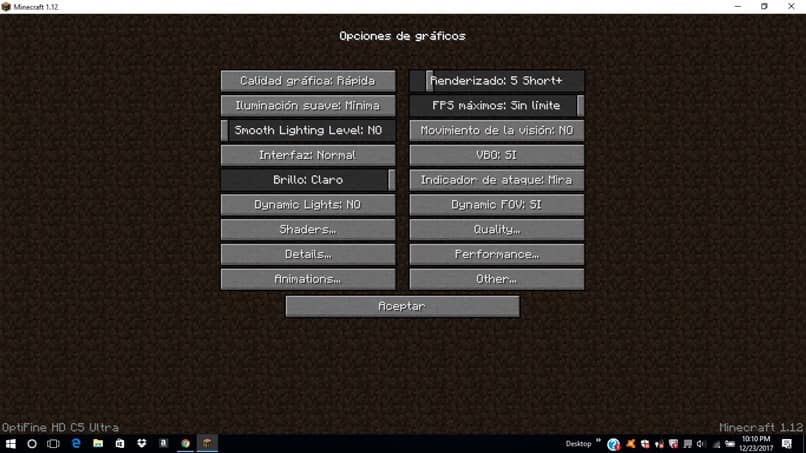
إطارا في الثانية في ماين كرافت
قد تبدو لعبة Minecraft للوهلة الأولى وكأنها لعبة ذات رسومات لا تتطلب الكثير من جهاز الكمبيوتر الخاص بنا. وبالتالي يمكن لأي شخص تشغيلها على جهاز الكمبيوتر الخاص به إذا أراد ذلك. ومع ذلك، فإن الحقيقة مختلفة تمامًا. نظرًا لكيفية تحميل الخرائط وعدد الكائنات التي يعرضها جهاز الكمبيوتر الخاص بنا.
يمكن أن يسبب ذلك مشاكل لجهاز كمبيوتر لا يلبي متطلبات Minecraft الموصى بها. خاصة عند الحديث عن المعالج الذي يوصى بأن يكون i3 3210 على الأقل من حيث الحد الأدنى من المتطلبات.
لذلك، إذا لم تستوفي المتطلبات، فمن المحتمل أن ترى اللعبة بطيئة للغاية أو مع معدل إطارات منخفض جدًا في الثانية، ولكن لحسن الحظ من الممكن تشغيل هذه اللعبة على أجهزة كمبيوتر منخفضة الأداء بالخيارات الصحيحة. أو يمكنك أيضًا تنزيل لعبة Minecraft وتثبيتها على الأجهزة المحمولة التي تعمل بنظام Android أو iOS .
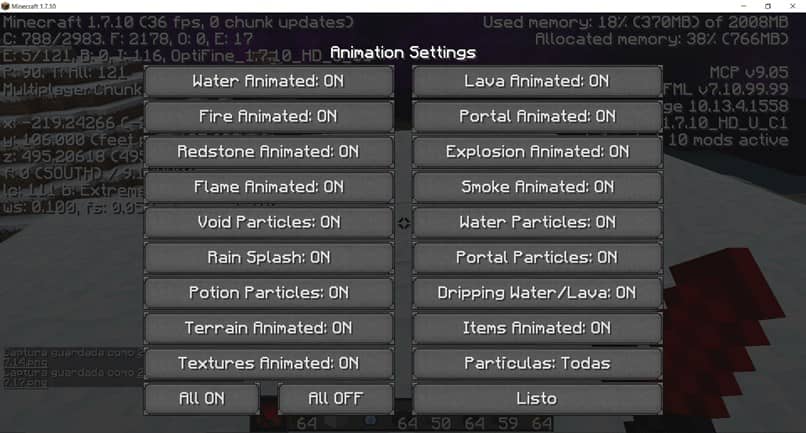
إصلاح ماين كرافت FPS
من أجل إصلاح FPS في لعبة Minecraft الخاصة بك. عليك فتح لعبتك أو عالمك والانتقال مباشرة إلى ” خيارات الرسومات ” الموجودة ضمن القائمة الرئيسية.
يمكنك القيام بهذه العملية في قائمة الدخول إلى اللعبة. لكننا نوصي بإجراء ذلك في إحدى الألعاب حتى تتمكن من التجربة لمعرفة ما قد يناسبك بشكل أفضل.
لذلك، يمكننا التنقل شيئًا فشيئًا بين الخيارات. بدءًا من ” الرسومات ” التي يجب عليك ضبطها على “سريع” ثم إلغاء تنشيطها أو ضبط “الإضاءة الناعمة” على الحد الأدنى.
بعد ذلك. يمكنك الانتقال إلى “Particles” وتشغيلها أو إيقاف تشغيلها. ثم تفعيل “VSync” و “VBOs” في حال كان لديك بطاقة فيديو يمكن أن تساعدك في عرض كل شيء في اللعبة.
كذلك عليك الانتباه إلى قسم “Rendering”. فهذه المعلمة ستكون مسؤولة عن تحميل الخريطة من حولك. ويمكنك وضعها من المستوى الأول والصعود لترى ما هو الأفضل بالنسبة لك.
من ناحية أخرى، فإن الحد الأقصى لعدد الإطارات في الثانية لا يهم كثيرًا. ولكن إذا كان بإمكانك ضبطه على 60 أو 30، فهذا خيار جيد لأجهزة الكمبيوتر منخفضة الأداء. بالإضافة إلى ذلك، سيساعدك هذا على الدخول والانضمام إلى خوادم Minecraft غير المميزة بشكل أكثر سلاسة.
يمكنك أيضًا إيقاف تشغيل “Balance” و”Clouds” و”Entity Shadows” وترك معلمة “Mipmap” عند “0” . وأخيرًا، لديك خيار تحديث Java الخاص بك وتنزيل تعديل OptiFine للحصول على لعبة FPS أعلى بكثير.
مع كل هذه الإعدادات. ستتمكن من تشغيل اللعبة دون مشاكل، وبالتالي تبدأ في تجربة العديد من الأشياء المثيرة للاهتمام التي تحتوي عليها هذه اللعبة الرائعة، مثل إنشاء أبعاد أخرى مثل الجنة أو الجحيم أو النهاية أو العالم السفلي.




